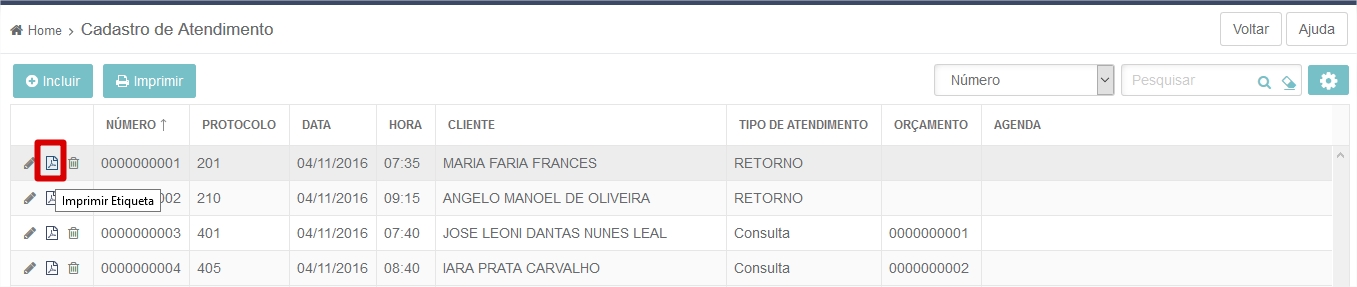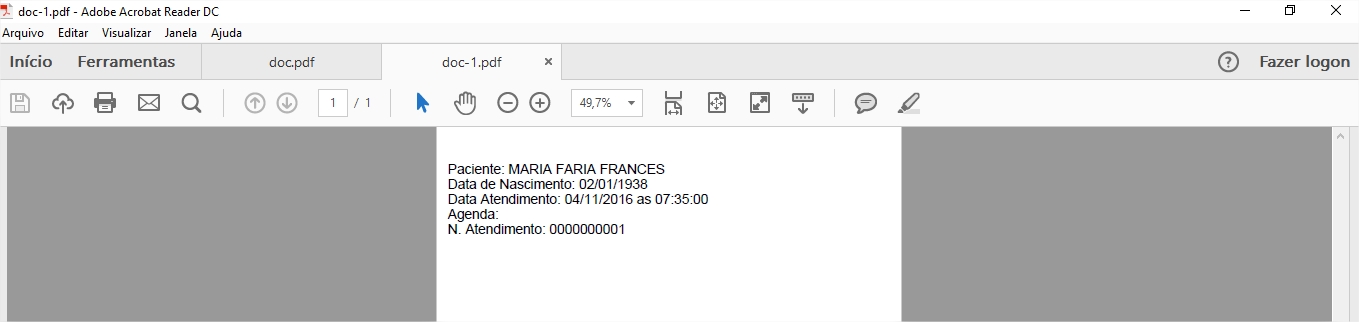No atendimento será realizado o registro da chegada de um cliente para o evento que foi agendado ou não, um evento pode ser vinculado apenas a um atendimento, não podendo utilizar o mesmo evento para outros atendimentos, esse registro é um controle para identificar e orientar o cliente onde será executado o serviço, também é possível gerar um orçamento a partir de um atendimento.
Incluindo Atendimento
- No menu acesse: Cadastros > Atendimento > Atendimento;
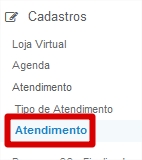
Menu Atendimento - Na tela principal serão apresentados todos os atendimentos já cadastrados com as principais informações, inclusive o usuário de quem criou, quem alterou os registros e o tipo de agenda. Para cadastrar um novo atendimento, clique em + Incluir;

- Preencha os campos conforme orientações abaixo:
- Número – esse campo gerará uma numeração de documento com sequência automática que também pode ser usada como senha, essa sequência também pode ser editada;
- Protocolo – caso tenha algum protocolo interno, o mesmo pode ser informado nesse campo;
- Data – esse campo virá preenchido com a data atual de inclusão do atendimento com o cliente;
- Hora – esse campo será preenchido com a hora que foi inicializada a inclusão do atendimento com o cliente;
- Cliente – procure no cadastro, o cliente para qual o atendimento esta sendo realizado ou realize um novo cadastro caso ainda não tenha;
- Evento – procure o evento que foi agendado para esse cliente, caso não tenha sido agendado deixe em branco. Cada atendimento deve ter um evento exclusivo, ou seja, o evento que já foi associado um atendimento não ficará mais visível para ser vinculado a outro atendimento;
- Tipo de Atendimento – escolha entre os tipo de atendimento que foram cadastrados. Ex. Atendimento, Recepção, Triagem, Consulta, Exame, etc;
- Orçamento – esse campo será alimentado com o número do orçamento que será gerado, quando for selecionado o box para Gerar Orçamento;
- Gerar Orçamento – marque esse box para gerar um orçamento referente ao atendimento que esta sendo incluído, número do orçamento ficará visível no campo Orçamento após gravar o atendimento, para visualizar o número de orçamento clique em editar;
- Observações – descreva aqui informações relevante que julgue necessário preencher sobre o atendimento;
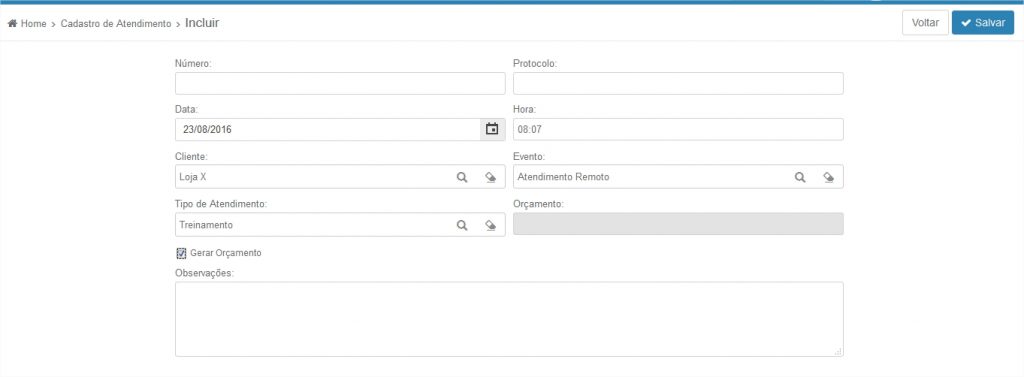
Salvando Atendimento 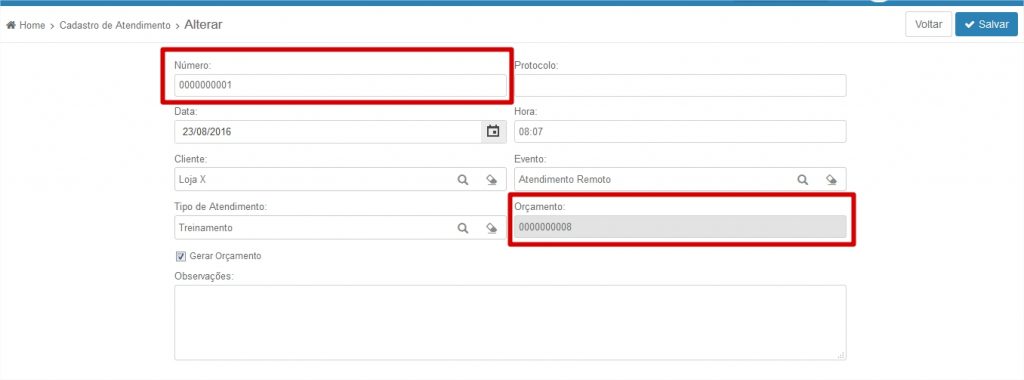
Número de orçamento e protocolo que foram gerados após gravar atendimento 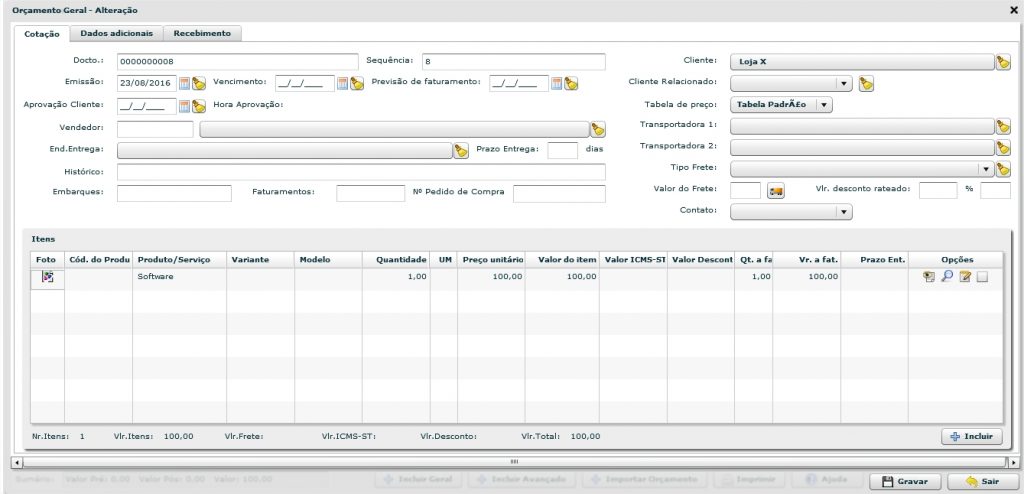
Orçamento gerado a partir de um atendimento
- Na tela de Cadastro de Atendimento é possível gerar etiqueta no formato PDF, contendo o dado do cliente, nela será apresentado o nome, data de nascimento, data de atendimento, horário, agenda e número de atendimento;